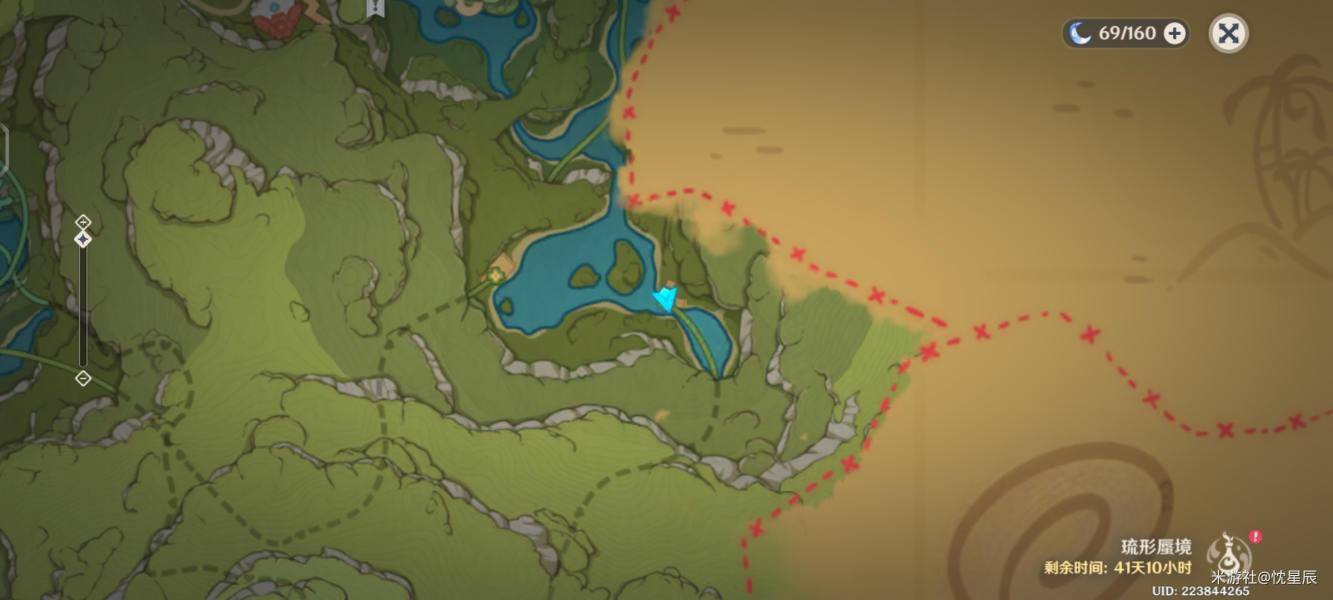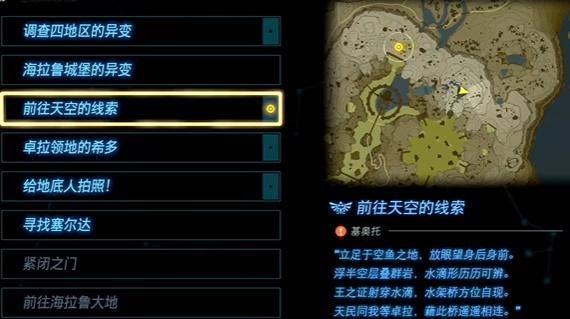美图秀秀怎么改照片大小kb-照片大小kb修改教程
狸安 2022-01-05 08:38
美图秀秀怎么改照片大小kb呢?很多使用美图秀秀的小可爱们不知道软件里照片大小尺寸kb怎么改,下面小编为大家带来了美图秀秀照片大小kb修改教程,跟着小编一起来看看吧!

美图秀秀怎么改图片大小尺寸
1、电脑下载美图秀秀软件,进入美图秀秀,点击“人像美容”的功能选项。
2、然后会弹出下图这样的对话框,点击对话框中的“打开一张图片”,然后找到自己要修改的照片,选中照片后点击“打开”。
3、点击页面的“美化图片”这个选项。
4、在页面左边的菜单栏中,选定”修改尺寸”选项。
5、点击修改尺寸下面的“锁定宽高比例”前面的选择框,去掉这个选项的选择,再重新输入照片所需尺寸的宽和高的大小,然后点确定。
6、然后再点击页面上的“保存与分享”菜单。
7、保存后会出现如下图的界面,在“调整画质”下面拉动那个调解KB大小的小圆点,以达到调解KB大小的效果,调整到自己需要的KB大小后,点击下面的”保存图片“,来保存修改好的照片
以上就是小编为大家带来的美图秀秀照片大小kb修改教程了,希望对大家带来帮助,更多精彩教程资讯请关注最笨下载!